உள்ளடக்க அட்டவணை
Windows ஸ்டார்ட்அப் கோப்புறையானது விண்டோஸின் ஒருங்கிணைந்த பகுதியாகும், இது Windows 95 க்கு செல்லும். விண்டோஸின் கடந்த பதிப்புகளில், தொடக்க கோப்புறையை எளிதாக அணுக முடியும். நீங்கள் Windows 10ஐ துவக்கும்போது உள்ளே இருக்கும் எந்த நிரலும் அல்லது மென்பொருளும் தானாகவே இயல்பாக இயங்கும்.
விண்டோஸின் முந்தைய பதிப்புகளில், Windows இல் உள்ள ஸ்டார்ட்அப் கோப்புறையானது, தானாக இயங்கும் நிரல்களின் பட்டியலைக் கொண்ட ஒரு தொகுதி ஸ்கிரிப்டை இயக்கும். Windows இயங்குதளத்துடன்.
கடந்த காலத்தில், பயனர்கள் ஒவ்வொரு முறையும் Windows துவங்கும் போது பயன்படுத்தத் தயாராக இருக்கும் தனிப்பயன் நிரல்களைச் சேர்க்க உரை திருத்தியைப் பயன்படுத்தி தொகுதி ஸ்கிரிப்ட் கோப்பை மாற்றியமைத்தனர்.
விண்டோஸ் சேர்க்க முடிவு செய்தது. அதன் தொடக்கக் கோப்புறையைத் தனிப்பயனாக்க கட்டளை வரிகள் மற்றும் தொகுதி ஸ்கிரிப்ட்களைப் பயன்படுத்துவதைத் தவிர்க்க அதன் இயக்க முறைமைக்கு ஒரு பிரத்யேக வரைகலை இடைமுகம்.
தொடக்கத்தின் போது இயங்கும் பல்வேறு நிரல்களை எவ்வாறு சேர்ப்பது என்பதை விண்டோஸ் முழுமையாக மாற்றியிருந்தாலும், தொடக்க கோப்புறை இன்னும் உள்ளது. Windows 10 இல் உள்ளது.
Windows 10 ஸ்டார்ட்அப் கோப்புறையை எவ்வாறு அணுகுவது
விண்டோஸின் முந்தைய பதிப்புகளில், விண்டோஸில் உள்ள ஸ்டார்ட்அப் கோப்புறையை ஸ்டார்ட் மெனுவில் எளிதாகக் காணலாம். தொடக்கக் கோப்புறையானது உங்கள் கணினியில் நிறுவப்பட்ட நிரல்களைக் கொண்டுள்ளது மற்றும் உங்கள் கணினி இயக்கப்படும்போதெல்லாம் தானாகவே இயங்கும் வகையில் அமைக்கப்பட்டுள்ளது.
இருப்பினும், விண்டோஸ் 8 வெளியிடப்பட்டபோது, தொடக்க மெனு இயக்க முறைமையிலிருந்து முழுவதுமாக அகற்றப்பட்டது. நீண்டகால விண்டோஸில் இருந்து நிறைய விமர்சனங்கள் மற்றும் எதிர்மறையான கருத்துக்கள்பயனர்கள். இதன் காரணமாக, Windows 10 ஐ வெளியிட்ட சிறிது நேரத்திலேயே தொடக்க மெனு மீண்டும் சேர்க்கப்பட்டது. இப்போது Windows 10 இல் இரண்டு தொடக்க கோப்புறைகள் உள்ளன, அவை வெவ்வேறு இடங்களில் உள்ளன.
Windows File Explorer ஐப் பயன்படுத்தி Windows 10 தொடக்க கோப்புறையை அணுகவும்
Windows 10 இல் தொடக்க கோப்புறையை அணுக, முதலில் 'Show Hidden Files ' விருப்பத்தை இயக்க வேண்டும். இதைச் செய்ய, கீழே உள்ள வழிகாட்டியைப் பின்பற்றவும்.
- உங்கள் கணினியில் Windows விசை + S ஐ அழுத்தி கண்ட்ரோல் பேனல் ஐத் தேடவும்.
- அதன் பிறகு, கண்ட்ரோல் பேனலைத் தொடங்க திறந்த என்பதைக் கிளிக் செய்யவும்.

3. கண்ட்ரோல் பேனலின் உள்ளே, File Explorer Options என்பதைக் கிளிக் செய்யவும்.
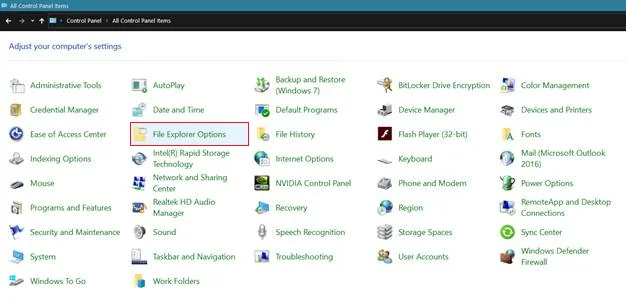
4. கடைசியாக, View தாவலைக் கிளிக் செய்து, ' மறைக்கப்பட்ட கோப்புகள், கோப்புறைகள் மற்றும் இயக்ககங்களைக் காட்டு ' இயக்கப்பட்டிருப்பதை உறுதிசெய்யவும்.

இந்த விருப்பத்தை இயக்கியதும் Windows 10 இல், நீங்கள் Windows 10 தொடக்கக் கோப்புறையைக் கண்டறியலாம்.
' அனைத்து பயனர்கள் தொடக்கக் கோப்புறை ' ஐ அணுக, கீழே உள்ள வழிகாட்டியைப் பார்க்கவும்.
- உங்கள் கணினியில் Windows key + S ஐ அழுத்தி File Explorer Options ஐத் தேடுங்கள்.
- அதன் பிறகு, Open<என்பதைக் கிளிக் செய்யவும். 5>.

3. பக்க மெனுவில், Local Disk (C:) அல்லது Windows நிறுவல் கோப்புகள் நிறுவப்பட்டுள்ள இயக்ககத்தில் கிளிக் செய்யவும்.
4. இப்போது, நிரல் தரவு கோப்புறையைக் கிளிக் செய்யவும்.
5. நிரல் தரவு கோப்புறையின் உள்ளே, Microsoft கோப்புறையில் கிளிக் செய்யவும், பின்னர் Windows கோப்புறை.
6. கடைசியாக,தொடக்க மெனு > நிரல்கள் > Startup .

' தற்போதைய பயனர்கள் தொடக்கக் கோப்புறை ' ஐ அணுக, செயல்முறையின் மூலம் உங்களுக்கு வழிகாட்ட கீழே உள்ள படிகளைப் பின்பற்றவும்.
- உங்கள் கணினியில் Windows key + S ஐ அழுத்தி File Explorer ஐத் தேடுங்கள்.
- அதன் பிறகு Open<5 என்பதைக் கிளிக் செய்யவும்>.

3. பக்க மெனுவில், லோக்கல் டிஸ்க் (சி:) அல்லது விண்டோஸ் நிறுவல் கோப்புகள் நிறுவப்பட்டுள்ள டிரைவில் கிளிக் செய்யவும்.
4. அடுத்து, பயனர்கள் கோப்புறையைக் கிளிக் செய்து, அதன் தொடக்கக் கோப்புறையை அணுக விரும்பும் பயனரின் பயனர்பெயரைத் தேர்ந்தெடுக்கவும்.
5. கடைசியாக, பின்வரும் கோப்புறைகள் வழியாக செல்லவும் ஆப் டேட்டா > ரோமிங் > மைக்ரோசாப்ட் &ஜிடி; விண்டோஸ் &ஜிடி; தொடக்க மெனு > நிகழ்ச்சிகள் > தொடக்கம்.

இப்போது உங்கள் கணினியில் விண்டோஸ் துவக்கப்படும் போதெல்லாம் நீங்கள் செயல்படுத்த விரும்பும் Windows 10 தொடக்க கோப்புறையில் நிரல்களை தனிப்பயனாக்கலாம்.
ரன் கட்டளையைப் பயன்படுத்தி தொடக்க கோப்புறையை அணுகவும்<3
Windows 10 தொடக்கக் கோப்புறையை அணுகுவதற்கான எளிதான வழி, ஷெல் கட்டளையைப் பயன்படுத்தி நேரடியாக கோப்புறைக்குச் செல்வதாகும். ரன் கட்டளையைப் பயன்படுத்த, கீழே உள்ள வழிகாட்டியைப் பார்க்கவும்.
- உங்கள் கணினியில் Windows விசை + S ஐ அழுத்தி ' Run என்று தேடவும். 8>
- அதன்பிறகு, Run Command ஐ துவக்க Open ஐ கிளிக் செய்யவும்.

3. கடைசியாக, ‘ அனைத்து பயனர்களின் தொடக்கக் கோப்புறை ’ஐ அணுக Shell:common startup என தட்டச்சு செய்து, ‘ தற்போதைய பயனர் தொடக்கத்திற்கு Shell:startup என தட்டச்சு செய்ககோப்புறை .'
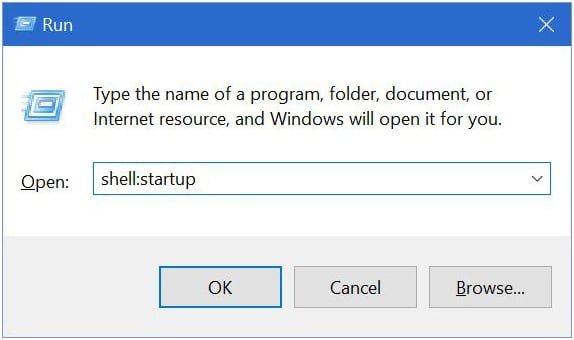
Windows 10 இல் தொடக்க நிரல்களை இயக்கி முடக்கு
Windows 10 இல் உங்கள் தொடக்க நிரல்களை நிர்வகிப்பதற்கான எளிதான வழியை நீங்கள் விரும்புகிறீர்கள் என்று வைத்துக்கொள்வோம். அப்படியானால், உங்களால் முடியும் Windows ஸ்டார்ட்அப்பின் போது தானாகவே செயல்படுத்தப்படும் நிரல்களை இயக்க மற்றும் முடக்க Task Managerஐப் பயன்படுத்தவும்.
- தேர்வு மெனுவைத் திறக்க உங்கள் கணினியில் CTRL + ALT + DEL விசையை அழுத்தவும்.
- அதன் பிறகு, Task Manager ஐக் கிளிக் செய்யவும்.
- பணி நிர்வாகியின் உள்ளே, Startup டேப்பில் கிளிக் செய்யவும்.
4. கடைசியாக, நீங்கள் மாற்ற விரும்பும் நிரலில் வலது கிளிக் செய்து, ' இயக்கு ' அல்லது ' முடக்கு. '

மாற்றாக, நீங்கள் தனிப்பயனாக்கலாம் விண்டோஸ் அமைப்புகள் வழியாக தொடக்க நிரல்கள். இதைச் செய்ய, கீழே உள்ள படிகளைப் பின்பற்றவும்.
- உங்கள் கணினியில் Windows அமைப்புகளைத் திறக்க Windows விசை + I ஐ அழுத்தவும்.
- அடுத்து, <4 என்பதைக் கிளிக் செய்யவும்>பயன்பாடுகள் .
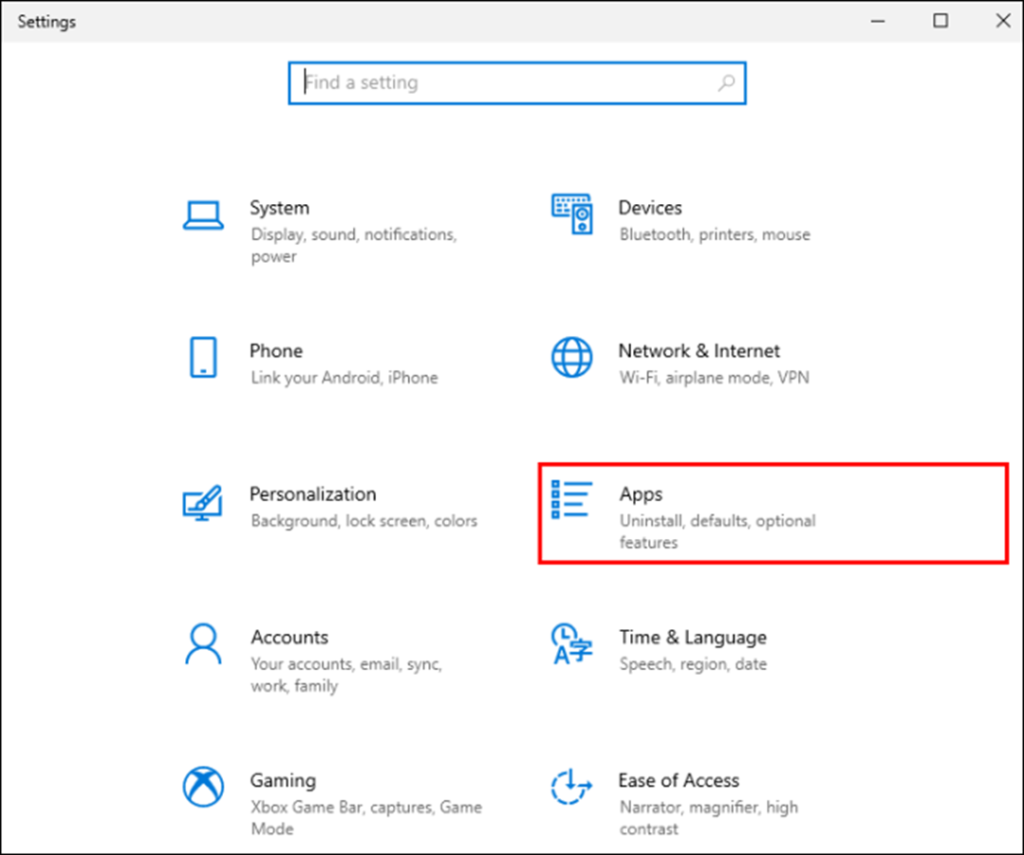
3. கடைசியாக, பக்க மெனுவிலிருந்து Startup என்பதைக் கிளிக் செய்து, நீங்கள் சேர்க்க விரும்பும் அல்லது தொடக்கத்தில் செயல்படுத்தப்படுவதிலிருந்து விலக்க விரும்பும் நிரல்களைத் தேர்ந்தெடுக்கவும்.
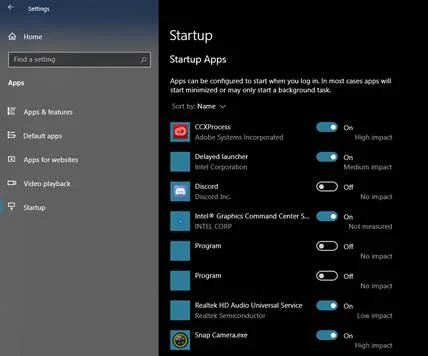
விண்டோஸின் பிற பதிப்புகளில் தொடக்கத்தை நிர்வகித்தல்
உங்கள் கணினியில் Windows 10 ஐ நீங்கள் இயக்கவில்லை என்றால், தொடக்கத் தாவல் பணி நிர்வாகியில் இல்லாததால், MSConfig ஐப் பயன்படுத்தி உங்கள் தொடக்க நிரல்களை நிர்வகிக்கலாம்.
பணி மேலாளர் என்பது Windows இல் உள்ள ஒரு உள்ளமைக்கப்பட்ட கருவியாகும். உங்கள் கணினி துவங்கும் போது அதன் செயல்பாட்டைக் கட்டுப்படுத்தவும், உங்கள் கணினியை இயக்கும் போது இயங்க வேண்டிய நிரல்களை மாற்றவும் உங்களை அனுமதிக்கிறது.
கீழே உள்ள வழிகாட்டியைப் பார்க்கவும்.உங்கள் தொடக்க நிரல்களை நிர்வகிக்க MSConfig ஐப் பயன்படுத்த.
- உங்கள் கணினியில் Windows key + R ஐ அழுத்தி Run Command Box ஐத் தொடங்கவும்.
- அதன் பிறகு, msconfig என டைப் செய்து Enter ஐ அழுத்தவும்.

3. கடைசியாக, Startup தாவலை உள்ளே MSConfig, கிளிக் செய்து, Windows தொடக்கத்தின் போது இயங்கும் நிரல்களைச் சேர்க்கலாம் அல்லது அகற்றலாம்.
சுருக்கமாக , Windows 10 தொடக்கத்தை பயனர்கள் எளிதாக நிர்வகிப்பதில் Windows ஒரு சிறந்த வேலையைச் செய்தது.
தொகுப்பு ஸ்கிரிப்ட்களை கைமுறையாகத் திருத்துவதுடன் ஒப்பிடும்போது, தொழில்நுட்பம் அல்லாத பயனர்களுக்கு வரைகலை பயனர் இடைமுகம் எளிதானது.
நினைவில் கொள்ளுங்கள். விண்டோஸ் சரியாக இயங்குவதற்கு ஸ்டார்ட்அப் பட்டியலில் உள்ள சில நிரல்கள் இன்றியமையாததாக இருக்கலாம். ஐடியூன்ஸ் போன்ற மற்றவை தொடக்கத்திற்கு அவசியமாக இருக்காது. இந்த நிரல்களை மாற்றுவது உங்கள் கணினியின் செயல்திறனை நேர்மறையாகவோ அல்லது எதிர்மறையாகவோ பாதிக்கலாம்.
Windows தானியங்கி பழுதுபார்க்கும் கருவி கணினி தகவல்
கணினி தகவல் - உங்கள் கணினி தற்போது Windows 8 இல் இயங்குகிறது <7 Fortect உங்கள் இயக்க முறைமையுடன் இணக்கமானது.
பரிந்துரைக்கப்பட்டது: Windows பிழைகளை சரிசெய்ய, இந்த மென்பொருள் தொகுப்பைப் பயன்படுத்தவும்; கணினி பழுதுபார்க்க. இந்த பழுதுபார்க்கும் கருவி இந்த பிழைகள் மற்றும் பிற விண்டோஸ் சிக்கல்களை மிக உயர்ந்த செயல்திறனுடன் கண்டறிந்து சரிசெய்வதாக நிரூபிக்கப்பட்டுள்ளது.
இப்போது பதிவிறக்கம் செய்யவும் சிஸ்டம் பழுதுபார்க்கவும்
- நார்டன் உறுதிப்படுத்தியபடி 100% பாதுகாப்பானது.
- உங்கள் கணினி மற்றும் வன்பொருள் மட்டுமே மதிப்பிடப்படுகிறது.
அடிக்கடி கேட்கப்படும் கேள்விகள்
விண்டோஸில் ஸ்டார்ட்அப் கோப்புறையை நீக்க முடியுமா?
ஆம், உங்களால் முடியும், ஆனால் அதைச் செய்வதைத் தவிர்க்க நாங்கள் கடுமையாக பரிந்துரைக்கிறோம். தொடக்கக் கோப்புறையை நீக்குவதன் மூலம், உங்கள் தொடக்கத்தில் உள்ள அனைத்து பயன்பாடுகளும் உருப்படிகளும் இல்லாமல் போகும். இதில் Windows Defender போன்ற அத்தியாவசிய ஸ்டார்ட்அப் புரோகிராம்கள் அடங்கும், இதனால் உங்கள் கணினியை வைரஸ்களால் பாதிக்கலாம்.
எனது Windows ஸ்டார்ட்அப் கோப்புறை எங்கே?
பெரும்பாலான சந்தர்ப்பங்களில், Windows இல் உள்ள தொடக்க கோப்புறை இந்த பாதையில் அமைந்துள்ளது : C:\ProgramData\Microsoft\Windows\Start Menu\Programs\StartUp. நீங்கள் தொடக்க கோப்புறையை 3 வழிகளில் அணுகலாம். முதலில், தொடக்க கோப்புறையின் பாதையில் உங்கள் வழியை கைமுறையாக கிளிக் செய்யலாம்; இரண்டாவது, நீங்கள் கோப்பு எக்ஸ்ப்ளோரர் மூலம் விண்டோஸ் தேடலைப் பயன்படுத்தலாம்; கடைசியாக, நீங்கள் கட்டளை வரியில் தொடக்க கோப்புறையை அணுகலாம்.
விண்டோஸில் ஸ்டார்ட்அப் கோப்புறை ஏன் காலியாக உள்ளது?
இந்தச் சிக்கலுக்குப் பல காரணங்கள் இருக்கலாம், ஆனால் முதலில் கோப்புறையில் ஏதேனும் புரோகிராம்களைச் சேர்த்திருந்தால் நினைவுபடுத்த முயற்சிக்கவும். பலர் தொடக்க பயன்பாடுகளை அமைக்க பணி நிர்வாகி அல்லது அமைப்புகளைப் பயன்படுத்தினாலும், தொடக்க கோப்புறை காலியாக உள்ளது.
மேலும், இரண்டு தொடக்க கோப்புறைகள் உள்ளன. மற்ற செயல்பாடுகள் கணினி மட்டத்தில், முதலில் தனிப்பட்ட பயனர்களுக்கு உதவுகிறது. நீங்கள் நிரலை ஒன்றில் சேர்த்திருக்கலாம், ஆனால் இப்போது மற்றொன்றைத் தேடுகிறீர்கள், மேலும் Windows ஸ்டார்ட்அப் கோப்புறை காலியாகத் தோன்றும்.
Windows 10 இல் தொடக்க கோப்புறையின் இருப்பிடம் எங்கே?
Windows 10 தொடக்கம் கோப்புறை உள்ளதுபின்வரும் இடத்தில் அமைந்துள்ளது:
C:\Users[Username]\AppData\Roaming\Microsoft\Windows\Start Menu\Programs\Startup
தொடக்க கோப்புறையை அணுக, நீங்கள்:
ரன் டயலாக்கைத் திறக்க Windows key + R ஐ அழுத்தவும், பெட்டியில் “shell:startup” என டைப் செய்து Enter ஐ அழுத்தவும். இது புதிய சாளரத்தில் தொடக்கக் கோப்புறையைத் திறக்கும்.
File Explorerஐத் திறந்து, ரிப்பனில் உள்ள “View” தாவலைக் கிளிக் செய்து, “Show” என்பதன் கீழ் உள்ள “மறைக்கப்பட்ட உருப்படிகள்” பெட்டியைத் தேர்வுசெய்து, அந்த இடத்திற்கு கைமுறையாகச் செல்லவும். /மறை" குழு. பிறகு, மேலே பட்டியலிடப்பட்டுள்ள இடத்திற்குச் செல்லவும்.
குறிப்பு: “[பயனர்பெயர்]” உங்கள் சொந்த Windows பயனர்பெயருடன் மாற்றவும்.
தனிப்பட்ட தொடக்கக் கோப்புறைக்கும் தற்போதைய பயனர் தொடக்கக் கோப்புறைகளுக்கும் என்ன வித்தியாசம்?
தனிப்பட்ட தொடக்கக் கோப்புறை என்பது தற்போதைய பயனருக்கு மட்டுமே கிடைக்கும் சிறப்புக் கோப்புறையாகும், அதேசமயம் தற்போதைய பயனர் தொடக்கக் கோப்புறையானது கணினியில் உள்ள அனைத்துப் பயனர்களுக்கும் கிடைக்கும். தனிப்பட்ட தொடக்க கோப்புறை இருப்பிடம் "C:\Users[username]\AppData\Roaming\Microsoft\Windows\Start Menu\Programs\Startup" ஆகும், தற்போதைய பயனர் தொடக்க கோப்புறை இருப்பிடம் "C:\ProgramData\Microsoft\Windows\Start" ஆகும். மெனு\நிரல்கள்\ஸ்டார்ட்அப்.”

